简介与分析
家庭存储如何选择?NAS还是硬盘柜,确实已经是大家争论已久的话题。怎么回答这个问题呢,应该说各有千秋。NAS的优势在于其本身的自带系统及各类应用程序的支撑,基于网络存储时手机、PC带来的使用便捷。可是同样由于对系统应用、网络的依赖,造成了其传输带宽小、设置相对复杂的问题。如果你本身对于复杂的设置嗤之以鼻,而真实需求只是存储数据,此外还希望有一个RAID可以确保数据安全,那么硬盘柜也是不错的选择。

现在家里有一个家用级NAS随时同步手机中照片、视频,但是就PC中存储资料的速度而言,千兆网络下的家用级NAS也赶不上一个USB 3.0接口移动硬盘的存储效率,所以入手了一款硬盘柜专门用来作为PC上存储文件使用。

在硬盘柜的选择上,我个人只有2个要求,一个是需要支持RAID模式,因为我需要保存的数据可能会十分重要,第二个是传输效率要高,最起码需要USB 3.0或以上的传输标准;基于以上原则,这次试水的硬盘柜我入手的是奥睿科(ORICO)的9528RU3,带有磁盘阵列功能的硬盘柜+东芝的NAS专用硬盘N300系列。
奥睿科(ORICO)9528RU3开箱

这款奥睿科(ORICO)9528RU3应该算是几年前9528RU3磁盘阵列柜的升级款,名称型号依然延用了上一代的名称,只不过外型做的比上代9528RU3要小巧很多,整机铝合金材质,外圈一体成型车床冲压,两侧用白色字体印上了ORICO的官方LOGO,整体做工很扎实。

尺寸规格是264 x 146 x 199.5mm,双盘位设计,采用免工具拆装的构造,硬盘仓都带有独立的开关锁,左侧带有LED灯可以显示出硬盘的读写状态。

控制开关、连接电缆都在设备的背后,上方有风扇进行散热,以保证芯片、硬盘的稳定运行;下方以此为电源DC接口、USB3.0数据线接口、模式控制跳线、SET设置按钮及电源开关。

模式的控制跳线相对是这款硬盘柜最为复杂的设置,所以我这里单独拿出来说明一下。模式设置的方式是在硬盘柜关机的状态下选择模式,然后长按SET键并按一下电源键开机,大于10秒后能听到蜂鸣声,松开SET键完成设置。各种模式的跳线方式如上图,具体的作用下面进行说明。
PM模式:常规正常状态,硬盘内的所有硬盘不组成任何RAID模式,两块硬盘独立运行。
RAID 0模式:将硬盘盒内的所有硬盘容量合并,并提升性能(读写速度)。
RAID 1模式:硬盘盒内的两个硬盘互为备份,但不提升性能(读写速度),但安全性优异,支持自我修复,可以在其中一个硬盘发生错误或故障时,确保资料仍可修复,不会造成资料丢失。
SPAN/JBOB模式:简单地将多个硬盘串联在一起,总容量等于所有硬盘的总和。

底部的四角都有平衡、防滑、减震用的脚垫,如果想拆机看看,脚垫下有螺丝需要拆卸。

免工具安装的奥睿科硬盘柜安装、取出硬盘都是这么简单。连上电源线、USB数据线到电脑、完成SET设置开机就可以使用了。
硬盘选择要点

硬盘柜和NAS所选择硬盘同样重要,比如有些硬盘有较高的转速、读写效率,适合作为游戏硬盘使用;而有的硬盘需要长时间连续重复读写,适合视频监控的硬盘录像机等等;所以很多厂家对于不同用途的硬盘做了颜色、型号的具体区分。

考虑到价格与性能,高转速的机械硬盘是如今家用级存储的首选。东芝作为老牌半导体制造商,我的第一块东芝机械硬盘可以追溯到10多年前。2000年左右的巨磁阻(GMR)磁头硬盘,由于具有灵敏度高、稳定性好、巴克豪森噪音小等重大优点很快占领了当时机械硬盘的一大片市场。

这次试水的东芝NAS硬盘也是出于对其品牌及产品的信赖。这次入手的为东芝NAS硬盘N300系列,3.5英寸机械硬盘,参数上转速7200rpm、缓存256MB。N300系统全面使用CMR技术,配以东芝稳定盘片技术,能够轻松抑制系统引起的振动,使得内部盘片更加稳定。说白了就是当遇到硬盘振动时,东芝的并列主轴电机能够通过电机驱动两端来更好地固定磁头的稳定,在减少对盘片划伤的情况下,增强扇区的寻道能力,提供读写性能。

其设计的主要用途就是针对NAS应用,而且SATA接口支持6.0Gbit/s的传输速度。支持7×24小时不间断运行,同时支持多RAID系统以及内置冲击力传感器,非常适合搭配硬盘柜使用。安装完成,进行联机测试。
实际效果
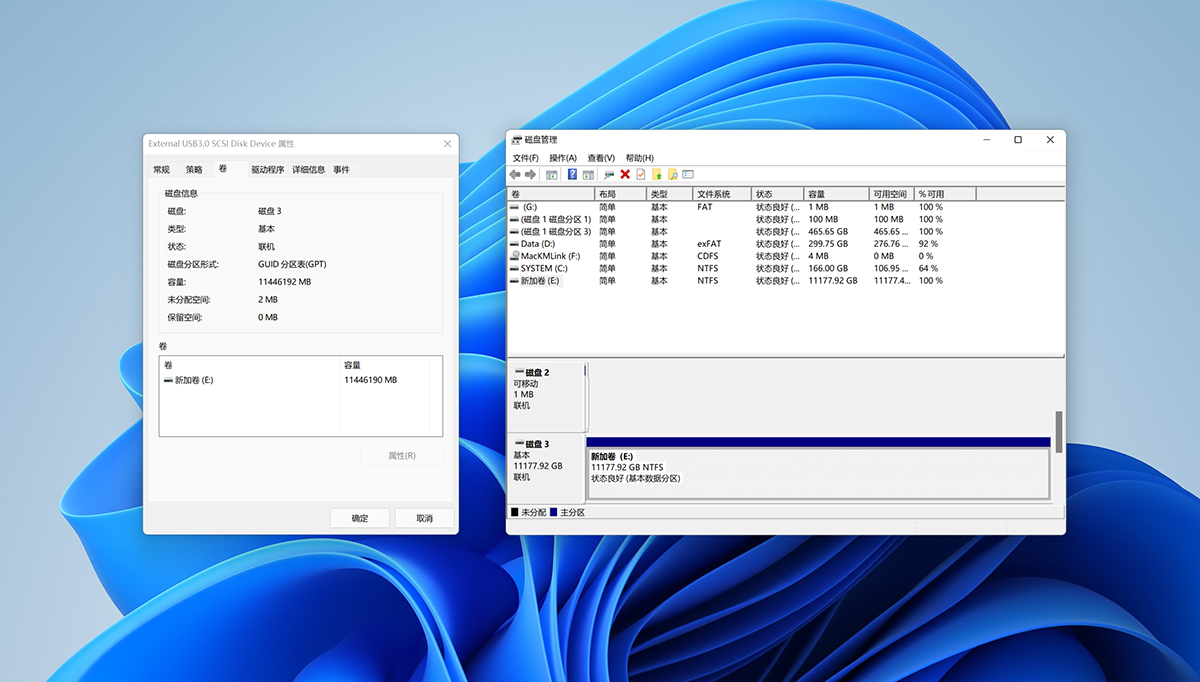
在设置raid0模式时,硬盘柜会将两块硬盘合并为一个单独的卷,系统层面的识别只是一块硬盘;
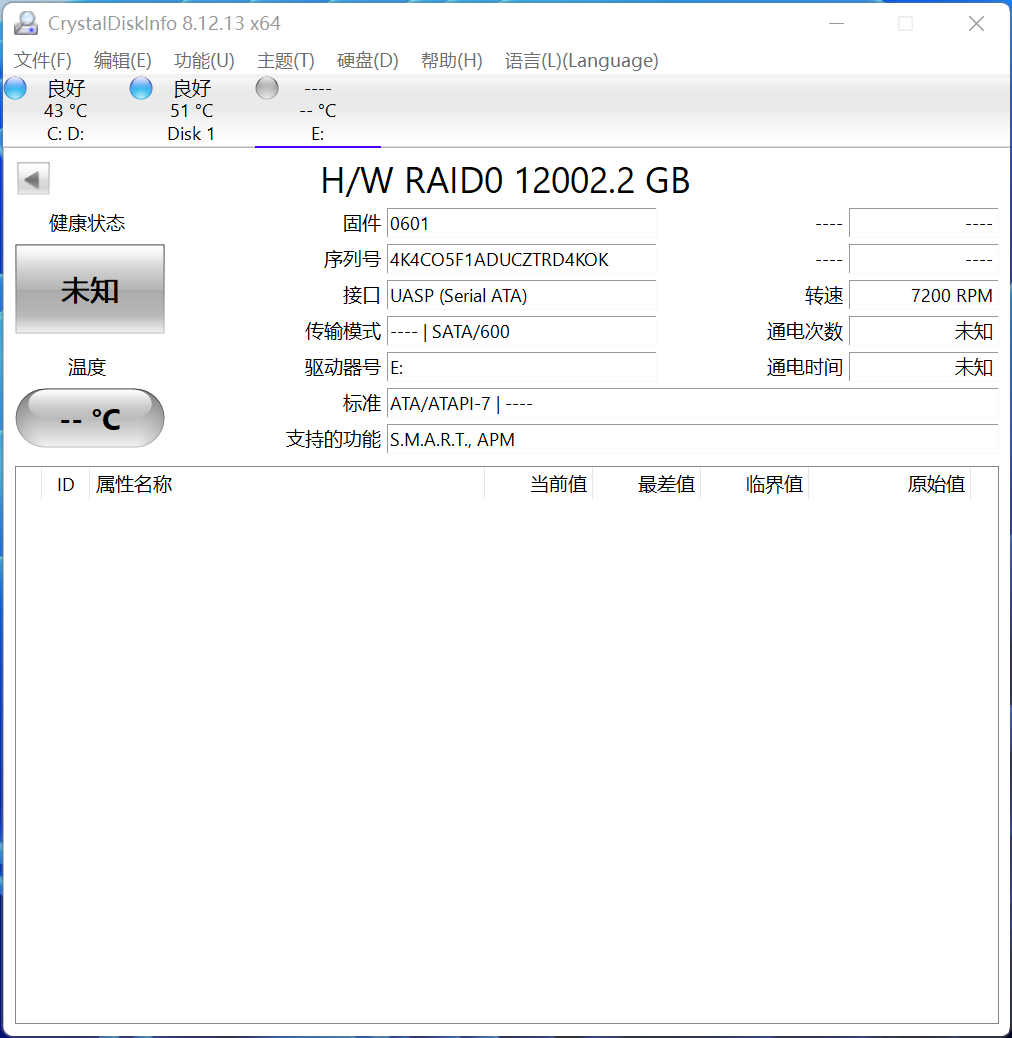
这是使用CrystalDiskInfo进行识别,就可以看到这是一块H/W raid0(硬件raid0)的磁盘卷。raid1模式同理,只不过识别结果就成为了H/W raid1,容量为6T。
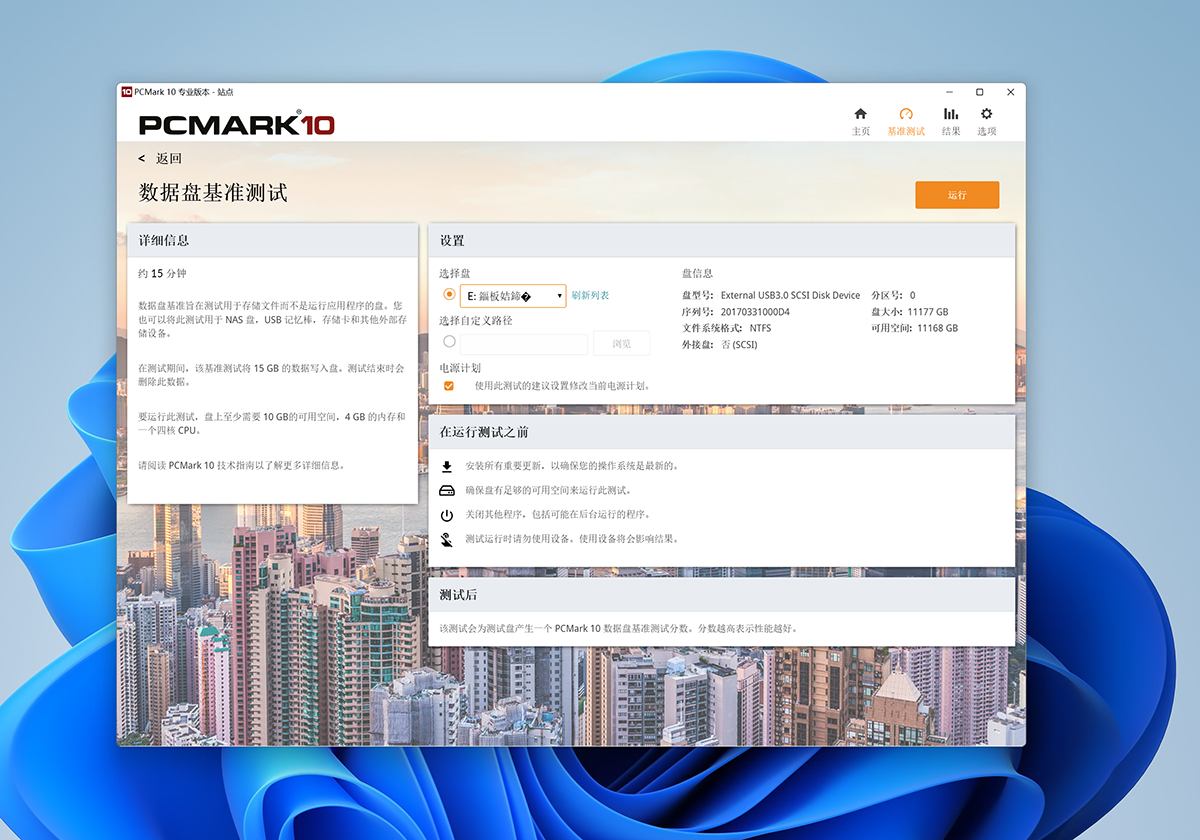
PCMark 10下进行存储、NAS盘使用的数据集准测试。
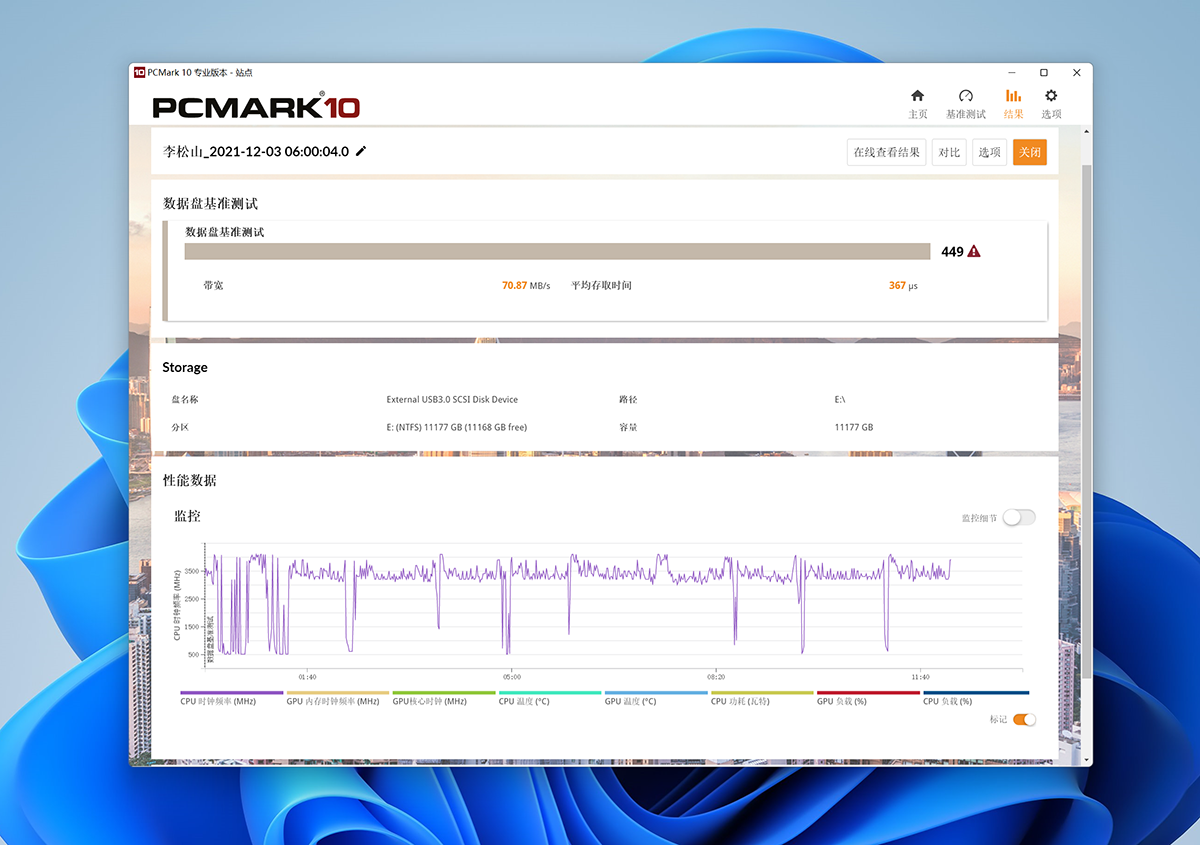
测试数据得分449,就以存储盘性能来说,得分算是比较高的了。
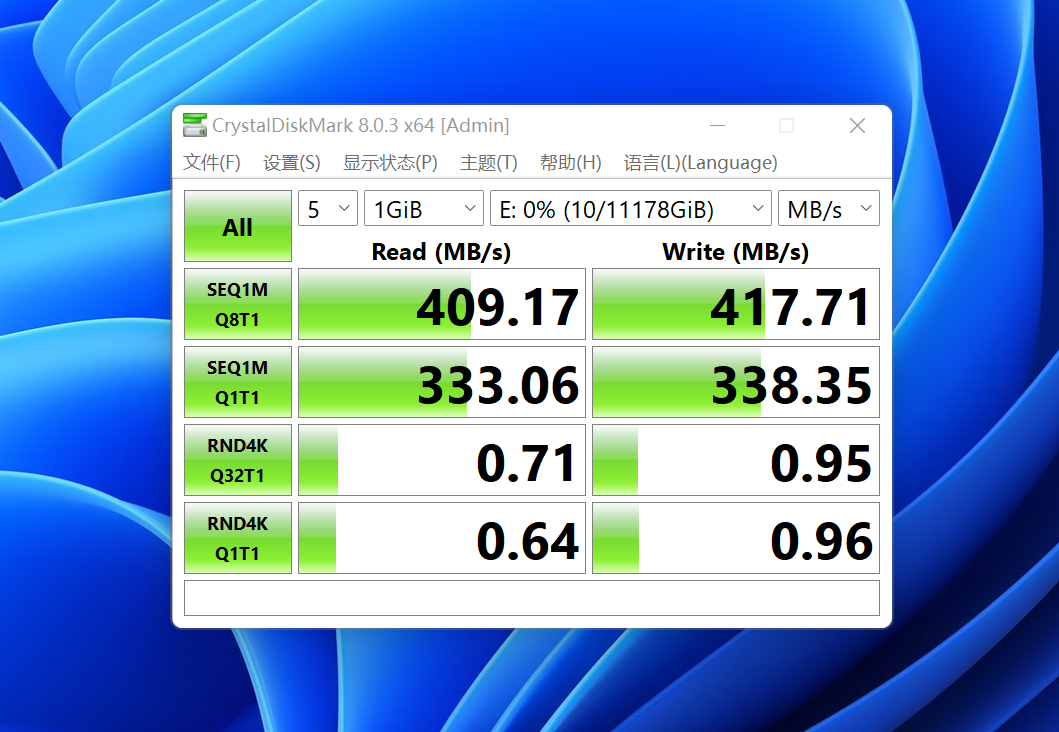
使用CrystalDiskMark进行读写方面测试,通过USB3.0数据线连接后,连续读写基本保持在400MB/s。
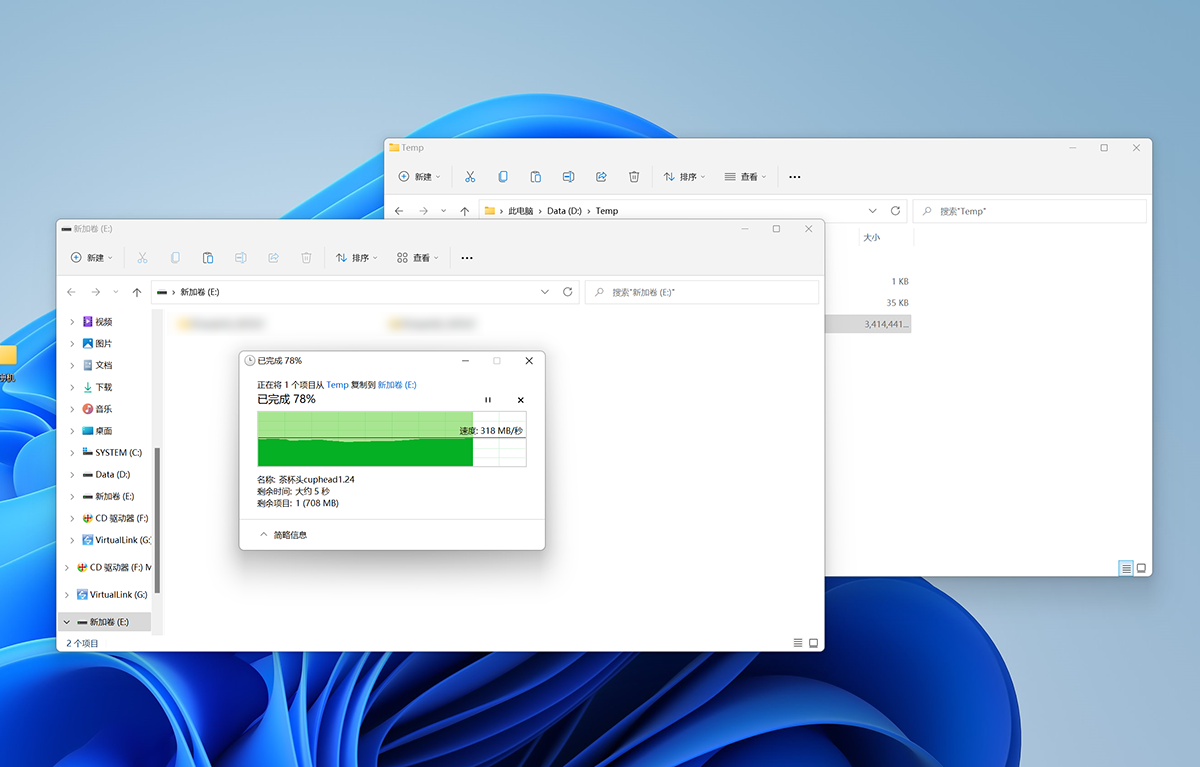
从本地向硬盘柜传输数据,实际测试的数据为318MB/s。对比NAS的千兆网络最大125MB/s传输效率,采用USB3.0连接的硬盘柜传输效率无疑高上很多,PC作为本地盘使用效果好上很多。
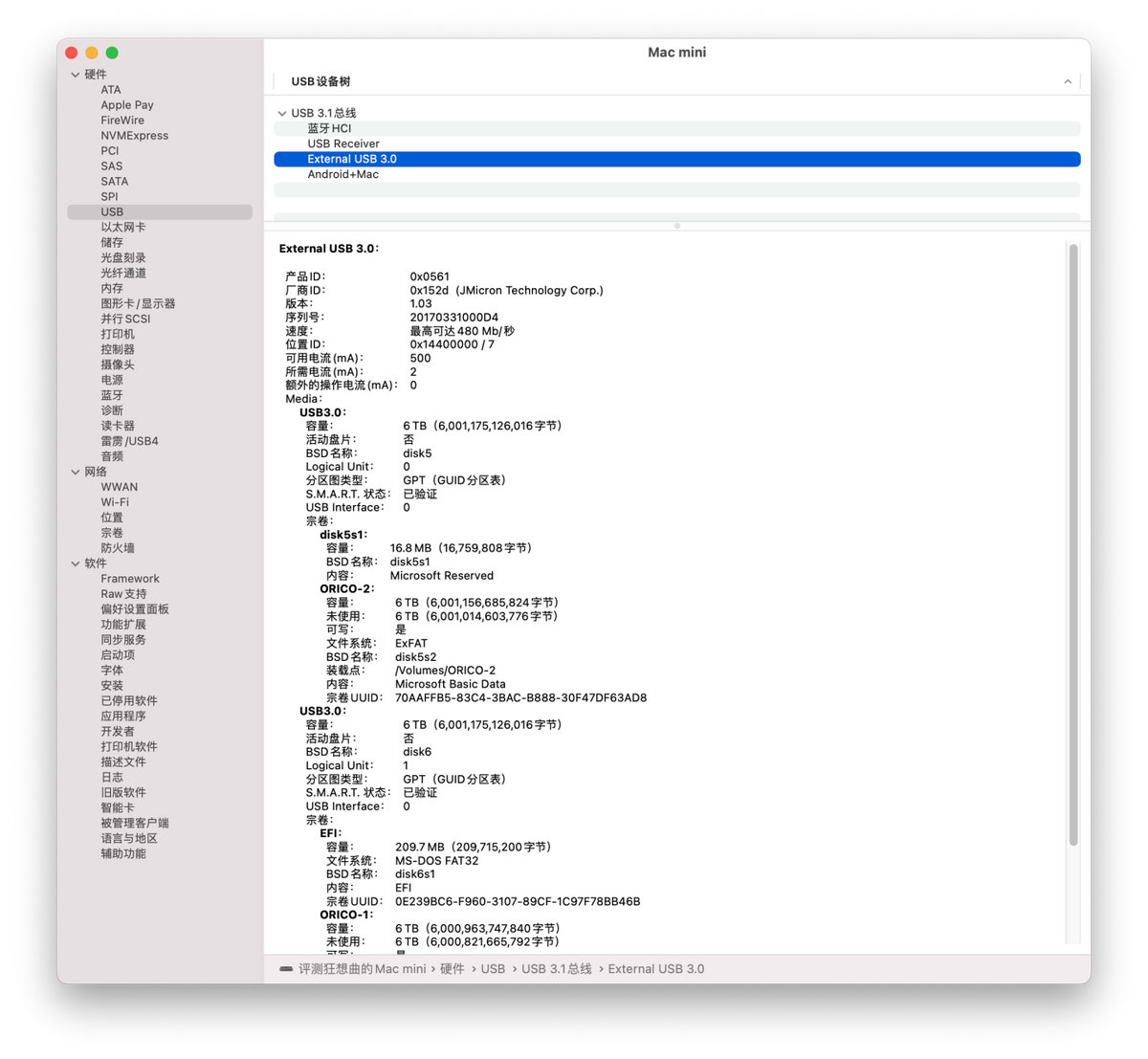
MacOS下使用PM模式进行测试,两块东芝NAS N300硬盘会识别为两个不同的硬盘。
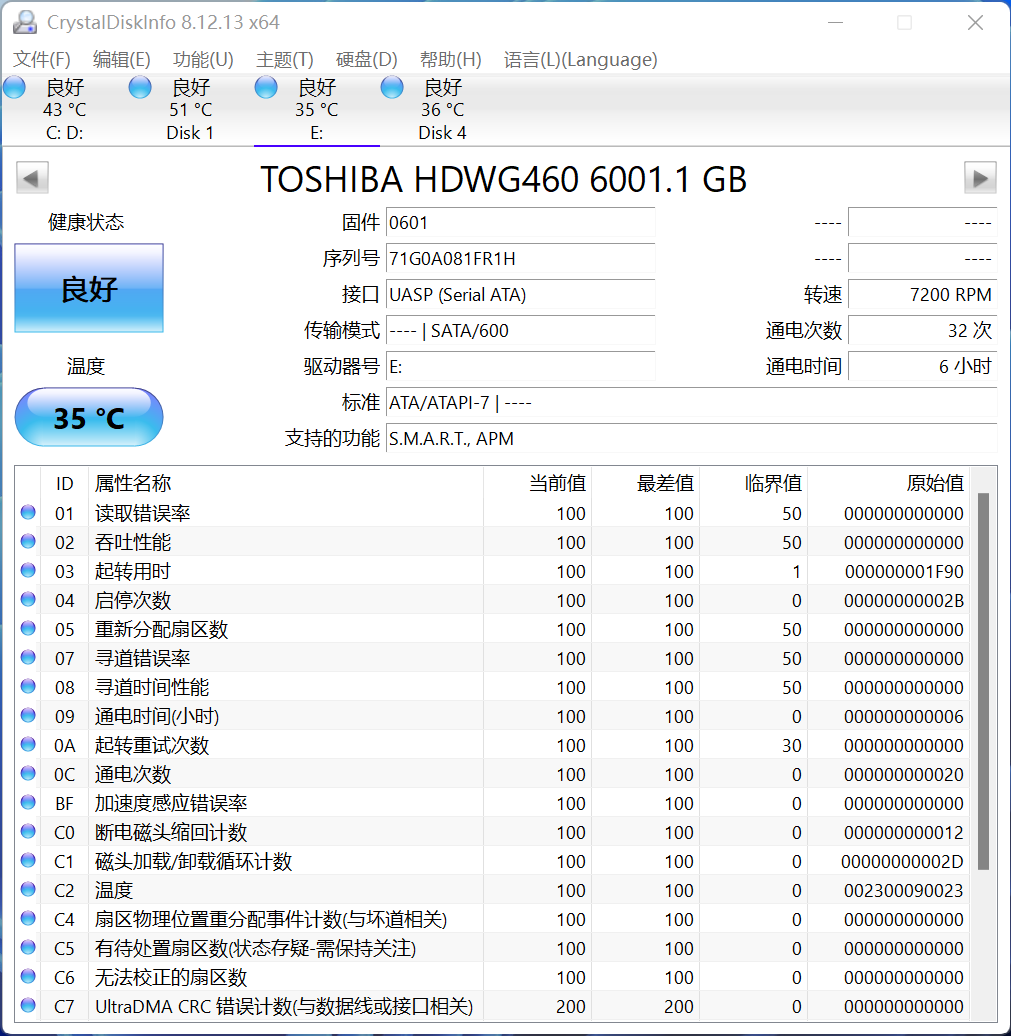
CrystalDiskInfo也可以正常识别出硬盘的各项参数。
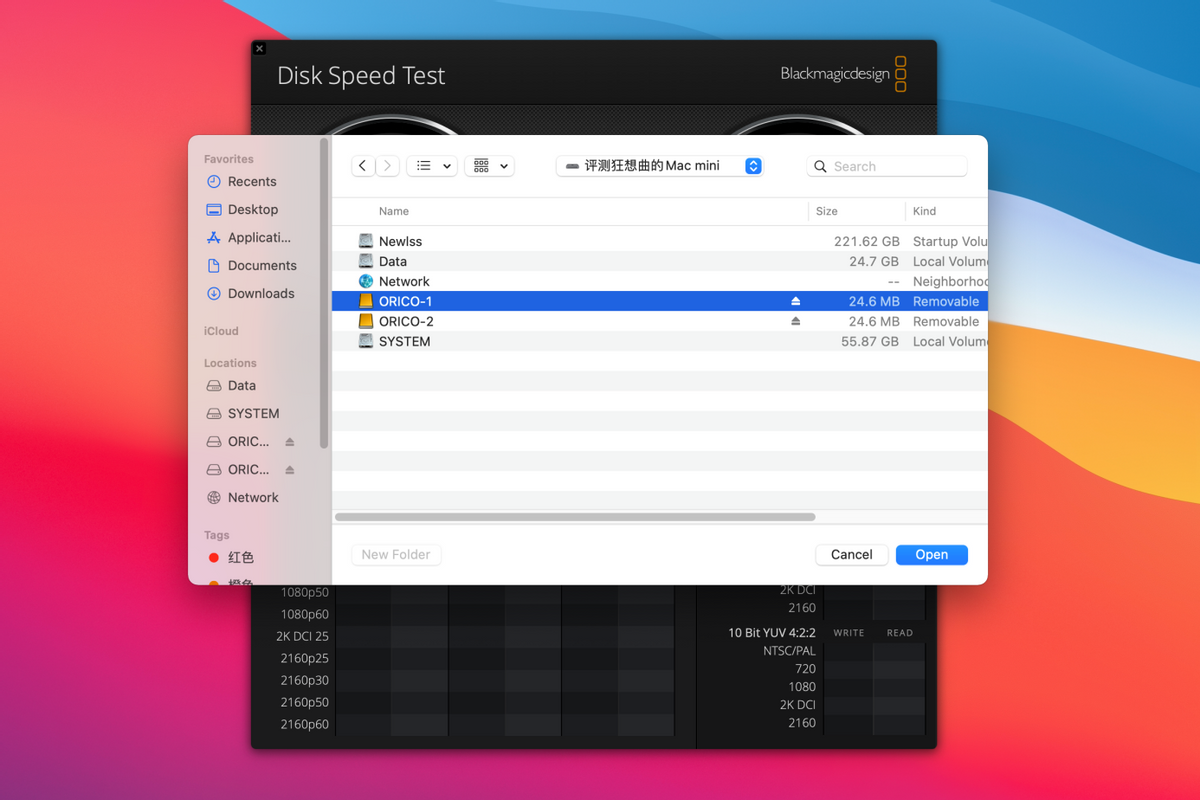
MacOS基本是作为日常工作、视频编辑使用,那么就用Disk Speed Test在这套硬盘柜进行视频编辑方面的测试。
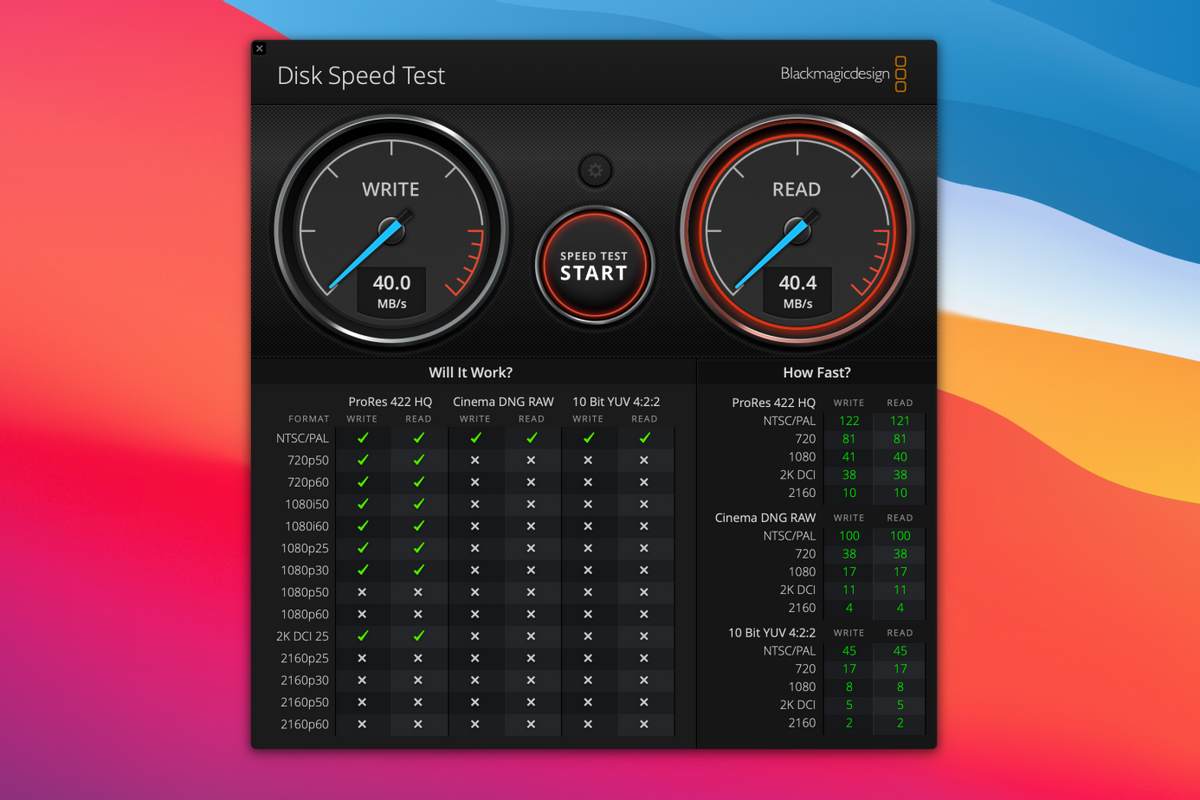
在ProRes 422HQ编码格式下,720P、1080I都可以直接以ORICO 9528RU3硬盘柜为基础进行快速编辑、渲染;1080P30、2K DCI 25两种同样可以直接使用。可以说完美满足视频编辑用户在日常中使用的需求。
总结
就实际使用需求来看,很多人真的配置了NAS后,其用途还只是完成了硬盘柜的基础功能。

使用ORICO 9528RU3硬盘柜+东芝NAS硬盘N300系列组成的数据仓库完全可以满足日常使用的需要,传输性能表现优于家用级NAS的使用效果。免工具安装方式,对于电脑小白来说依然简单。多种模式的选择,即可以让硬盘单独使用,也可以选择raid组合方式从而保证数据的安全。奥睿科这款硬盘柜最大的缺点是只能使用3.5英寸磁盘,如果带有2.5英寸的硬盘托架,那么也可以使用固态硬盘让其达到更快的速度。
我是评测狂想曲,选择家用存储还是应该以实际使用出发,要想简单点就用硬盘柜吧。


